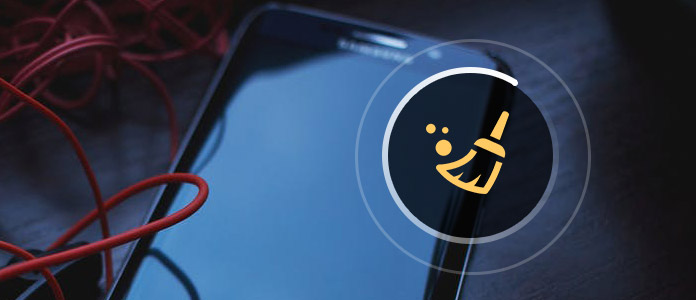
Für Android-Benutzer, wenn Sie immer eine App oder Software-Problem auf Android-Handy angetroffen haben, möchten Sie vielleicht "Cache Android leeren", oder "Android App-Daten löschen" für Vorschläge beim Browser eingegeben. Sie können Android Cache löschen, um Ihre Android-Handy zu beschleunigen und Android-Probleme wie Android App läuft langsam zu beheben.
Dann wie kann man Android App Cache oder App Daten leeren? In diesem Artikel werden wir Ihnen einige einfache Methoden dafür vorstellen. Dann können Sie den Raum Ihres Android-Gerätes freischalten und Ihr Android beschleunigen.
Was ist ein Cache? Jedes Mal, wenn Sie eine App auf Android verwenden, wird sie einige Cache produziert. Es kann Ihnen helfen, die Browser-Erfahrung damals zu verbessern, wird aber später nutzlos. Das Löschen von App-Cache ist eine gute Wahl, wenn die App abstürzt oder zurückbleibt. Der Prozess ist einfach wie folgt:
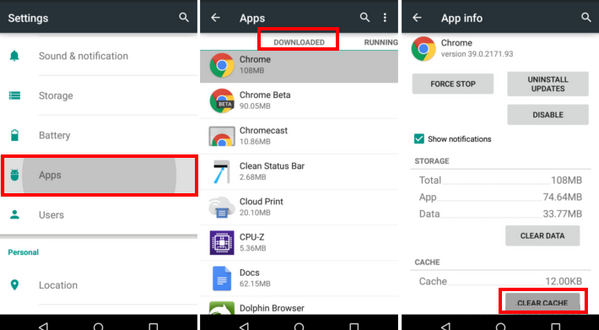
Schritt 1 Gehen Sie zu "Settings" und klicken Sie auf "Application Manager" (oder "Apps").
Schritt 2 Hier werden alle heruntergeladene Apps gelistet. Tippen Sie die App, die Sie ihre Cache löschen möchten. Dann können Sie alle detaillierte Infomationen sehen.
Schritt 3 Dort können Sie den gesamten Speicher sehen. Klicken Sie auf "Clear cache" und dann werden alle Android Cache gelöscht.
Folgen Sie einfach den Schritten. Auf diese Weise können Sie Facebook Cache oder andere App Daten nacheinander aufräumen.
Natürlich können die eingebauten Einstellungen des Android-Telefons auch den Cache von allen Ihren Apps löschen. Es ist ganz einfach:
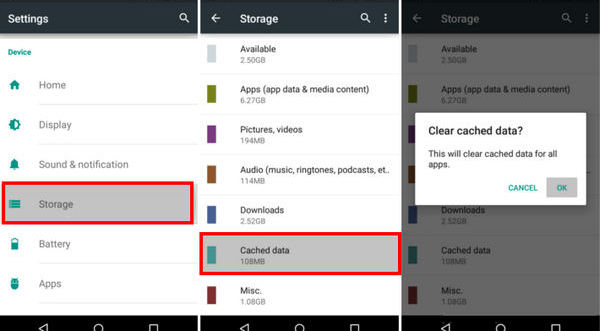
Schritt 1 Gehen Sie zu "Settings" und tippen Sie "Storage".
Schritt 2 Sie können alle nützliche Infomationen, wie benutzter Speicher, Apps, Fotos usw. sehen. Klicken Sie auf "Cached data option" und then wird ein Fenster "This will clear cached data for all apps" kommen. Klicken Sie auf "Ok", um die Bedienung fortzusetzen.
Schritt 3 Tippen Sie "OK". Alle Apps Cached Daten werden auf einmal gelöscht.
Eigentlich können Sie Chrome als eine App nehmen. Naturlich können Sie die App-Daten löschen leeren. Aber Chrome-Verlauf kann ein bisschen anders als zwischengespeicherte Daten. Und es gibt mehr zu tun, um Chrome-Verlauf auf Android zu löschen. Aber ist das Löschen von Browser-Cache nicht kompliziert. Sie können folgende Schritte durchführen:
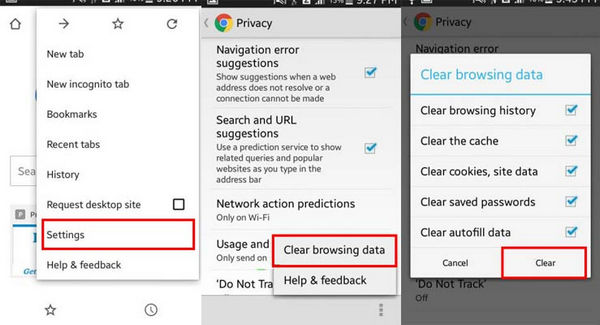
Schritt 1 Öffnen Sie Chrome und klicken Sie auf das Zeichen "Menü".
Schritt 2 Wählen Sie " Settings"von der Drop-Down-Liste. Bei "Settings" klicken Sie auf "Privacy".
Schritt 3 Am Ende können Sie noch eine "Menü" Zeichen sehen. Tippen Sie das Icon und wählen Sie "Clear browsing data".
Schritt 4 Weiter wählen Sie die Option "Clear the cache". Sie können auch andere Optionen nach Ihrem Bedürfnis auswählen. Dann klicken Sie auf "Clear".
Nach den Schritten werden alle Caches und Verlauf des Browsers beseitigt. Sie können es wieder neu starten.
Wenn Sie finden, die eingebaute Cache nicht total gelöscht wird, können Sie auch professionelle Apps benutzen, um Cache Android zu löschen. Folgend sind 5 beste Cache Reinigungs-App.
| Nr. | Android Cleaner App | Icon | Funktionen |
|---|---|---|---|
| 1 |
|
 |
|
| 2 |
|
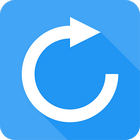 |
|
| 3 |
|
 |
|
| 4 |
|
 |
|
| 5 |
|
 |
|
In diesem Artikel haben wir Ihnen einige Methoden, wie Sie Android Cache und Daten von Apps löschen können. Sie könnnen die eingebauten Einstellungen benuzten. Gleichzeitig können Sie auch mithilfe der Apps Android Cache leeren. Wenn Sie Ihre Daten versehentlich gelöscht, können Sie eine professionelle Software - FoneLab für Android benutzen, um die gelöschte Daten wiederherzustellen.